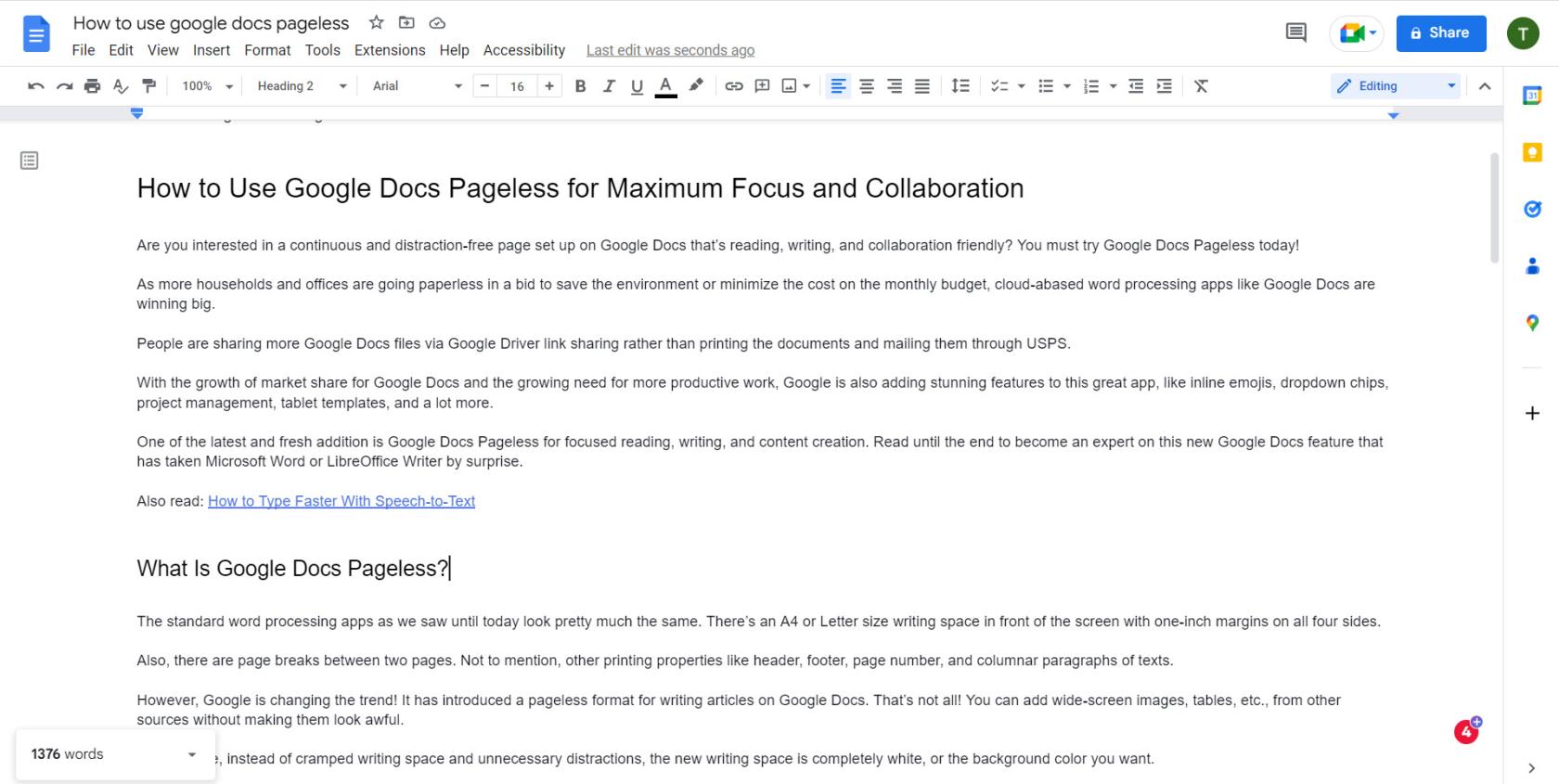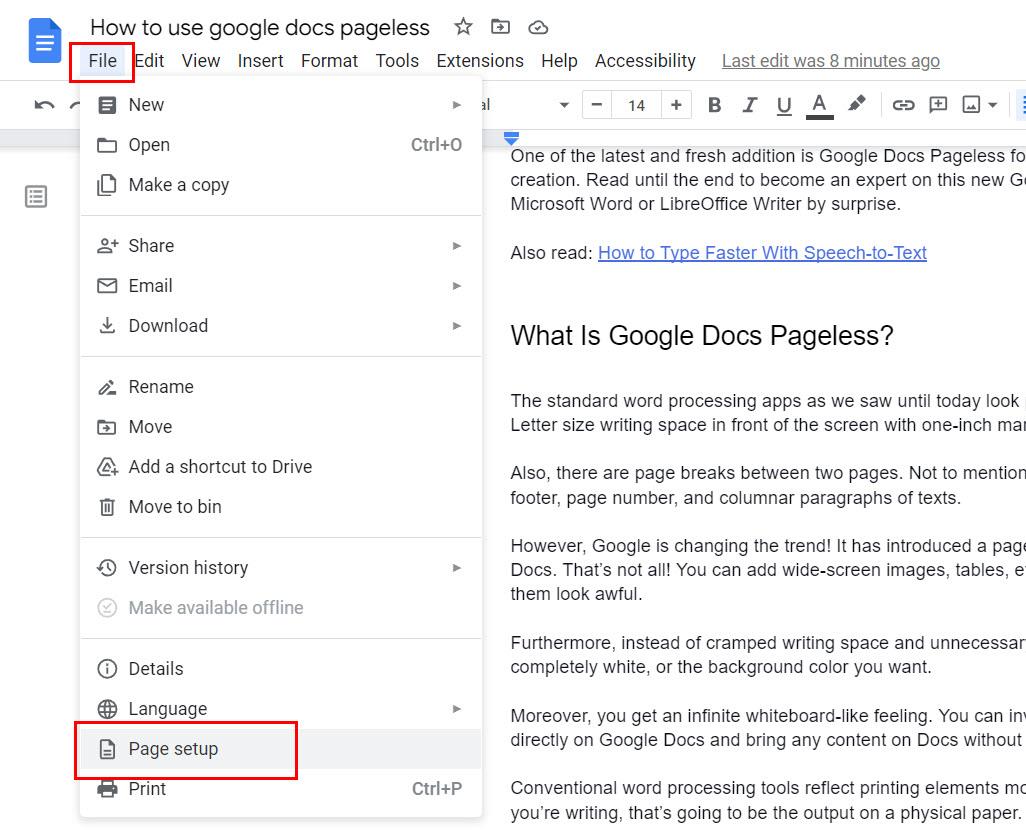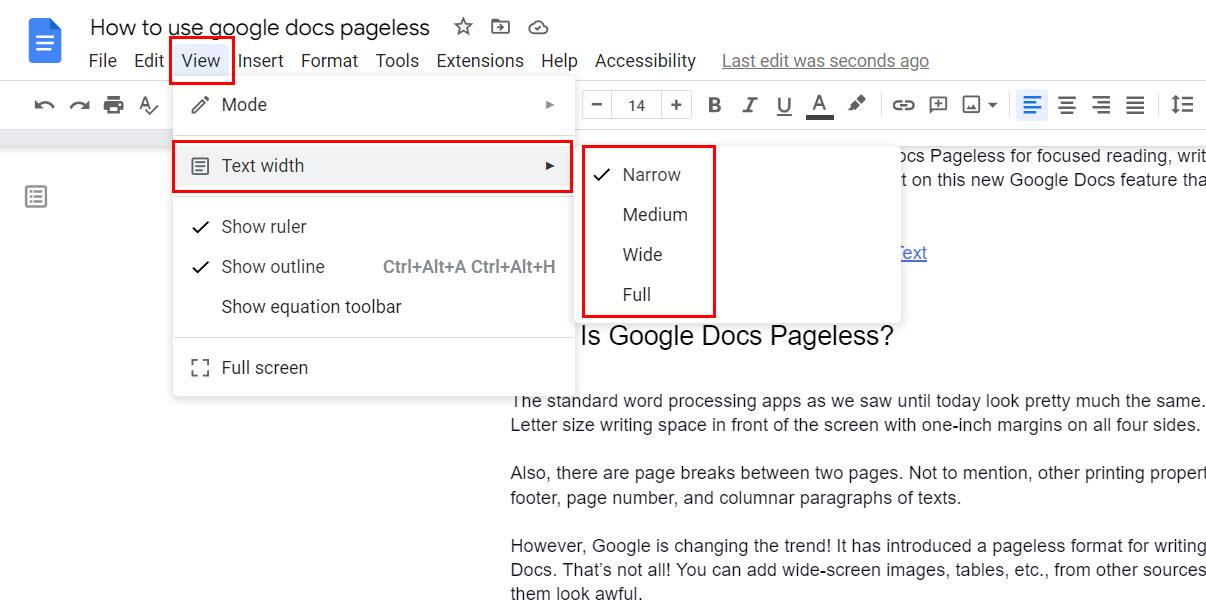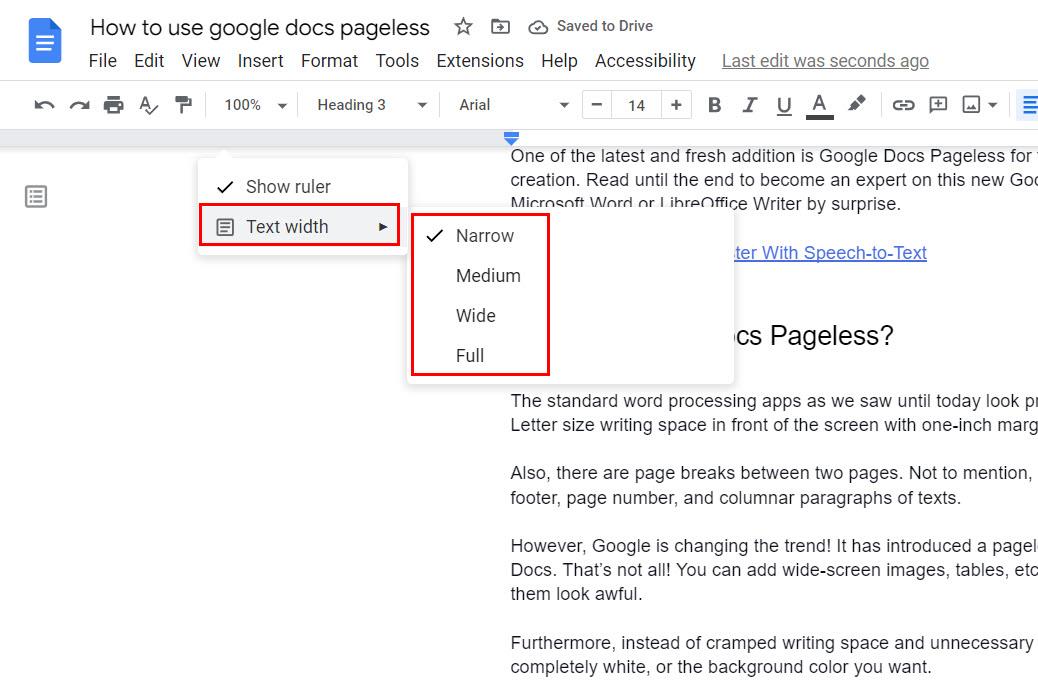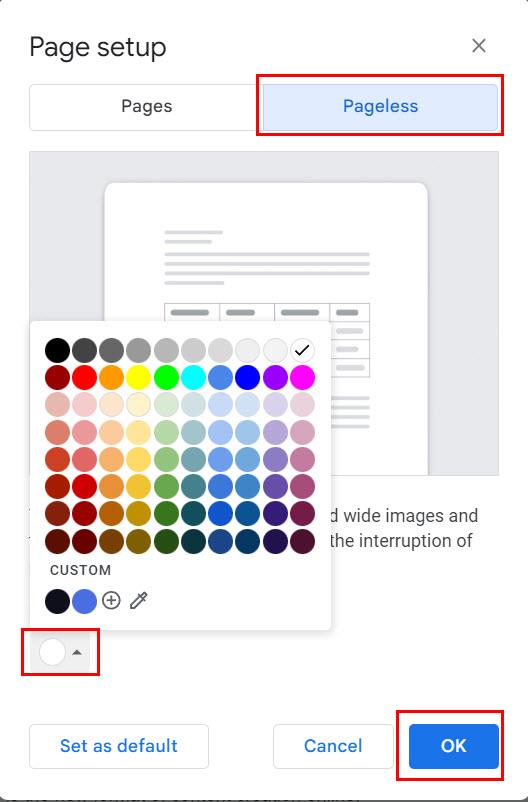T'interessa una pàgina contínua i sense distraccions configurada a Google Docs que sigui fàcil de llegir, escriure i col·laborar? Heu de provar Google Docs Pageless avui!
A mesura que més llars i oficines es van sense paper per estalviar el medi ambient o minimitzar el cost del pressupost mensual, les aplicacions de processament de textos basades en núvol com Google Docs estan guanyant molt.
La gent comparteix més fitxers de Google Docs mitjançant la compartició d'enllaços de Google Driver en lloc d'imprimir els documents i enviar-los per correu electrònic a través d'USPS.
Amb el creixement de la quota de mercat de Google Docs i la creixent necessitat de treballs més productius, Google també està afegint funcions impressionants a aquesta fantàstica aplicació, com ara emojis en línia, xips desplegables, gestió de projectes, plantilles de tauletes i molt més.
Una de les últimes i noves incorporacions és Google Docs Pageless per a la lectura, l'escriptura i la creació de contingut centrats. Llegiu fins al final per convertir-vos en un expert en aquesta nova funció de Google Docs que ha sorprès Microsoft Word o LibreOffice Writer.
Llegiu també: Com escriure més ràpid amb la parla a text
Què és Google Docs sense pàgina?
Les aplicacions de processament de textos estàndard que hem vist fins avui semblen gairebé iguals. Hi ha un espai d'escriptura de mida A4 o Carta davant de la pantalla amb marges d'una polzada als quatre costats.
A més, hi ha salts de pàgina entre dues pàgines. Per no parlar d'altres propietats d'impressió com la capçalera, el peu de pàgina, el número de pàgina i els paràgrafs en columna dels textos.
Tanmateix, Google està canviant la tendència! Ha introduït un format sense pàgina per escriure articles a Google Docs. Això no és tot! Podeu afegir imatges de pantalla ampla, taules, etc., d'altres fonts sense que semblin horribles.
A més, en lloc d'un espai d'escriptura reduït i distraccions innecessàries, el nou espai d'escriptura és completament blanc o el color de fons que desitgeu.
A més, tens una sensació infinita com una pissarra. Podeu convidar membres de l'equip per col·laborar directament a Google Docs i portar qualsevol contingut a Docs sense comprometre la seva continuïtat.
Les eines de processament de textos convencionals reflecteixen els elements d'impressió més fàcilment. Teniu una imatge clara del que esteu escrivint, aquesta serà la sortida en un paper físic.
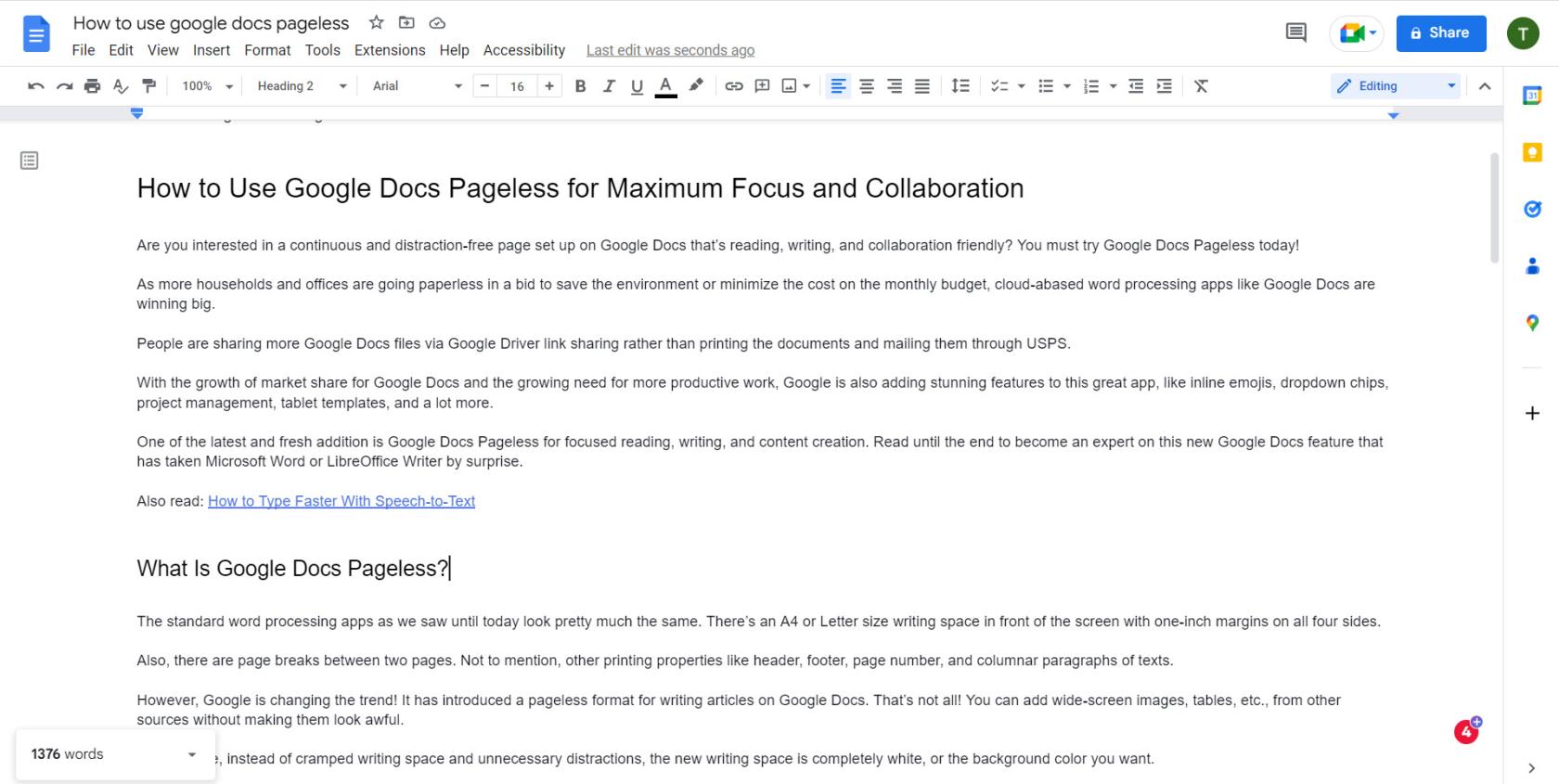
Una captura de pantalla de Google Docs Pageless
Com que l'adopció del núvol elimina la necessitat d'imprimir documents per a l'oficina, la llar o l'escola, Google Docs Pageless és el nou format de creació de contingut en línia.
Ara que ja heu descobert quina és la novetat de Google Docs sense pàgina, esbrineu com obtenir aquesta funció als vostres fitxers de Google Docs a continuació:
Com fer que Google Docs no tingui pàgina al web
Configurar un Google Docs sense pàgina és molt senzill al web o als Chromebooks, i aquí teniu les instruccions que heu de seguir:
- Feu clic a Fitxer a la barra de menú superior de Google Docs.
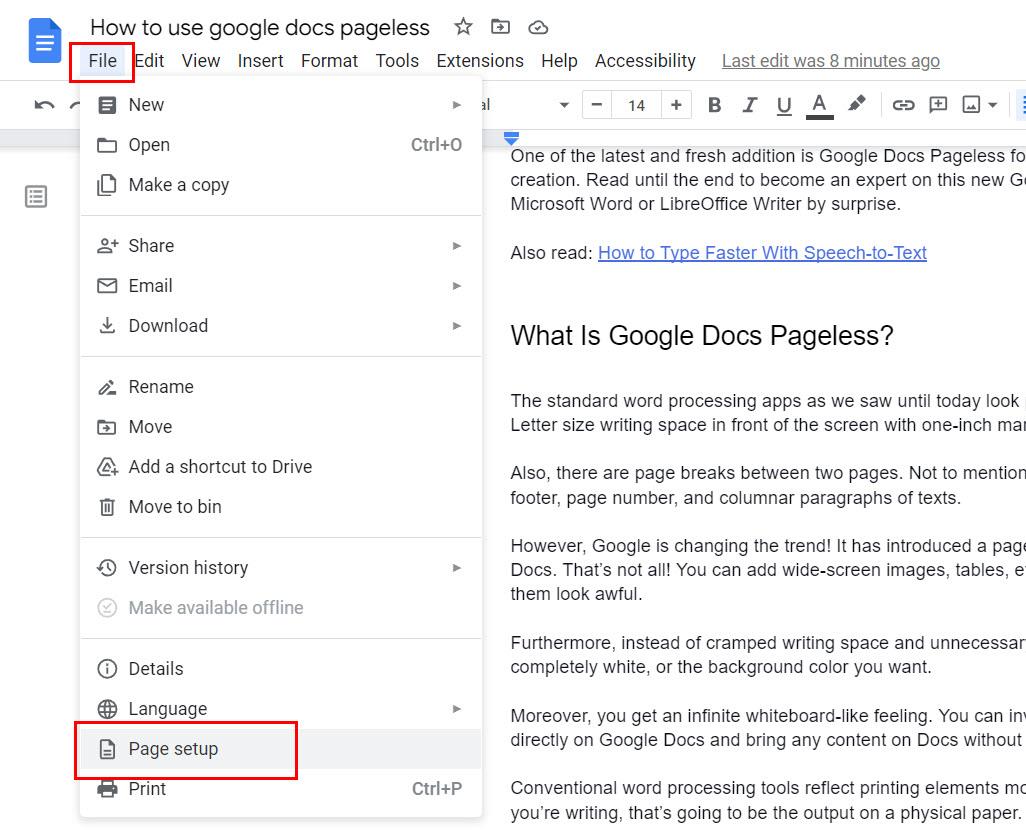
El menú de configuració de la pàgina de Google Docs
- Hauríeu de localitzar l' opció Configuració de la pàgina a la part inferior del menú contextual.
- Feu clic a Configuració de la pàgina.

Com fer que Google Docs no tingui pàgina al web
- Al quadre de diàleg Configuració de la pàgina, feu clic a la pestanya Sense pàgina .
- Ara, només cal que feu clic a D'acord per aplicar els canvis al fitxer actual.
Podeu fer que Documents de Google sense pàgina sigui predeterminat per escriure i llegir a Documents de Google al vostre compte de Google simplement fent clic al botó Estableix com a predeterminat dins de la pestanya Sense pàgina.
Si voleu canviar tots els documents de Google del vostre Google Drive a Google Docs sense pàgina, només heu d'obrir cada document i seguir els passos anteriors.
Tingueu en compte que ja no obtindreu els elements següents de Google Docs si canvieu al format sense pàgina de Google Docs. Tanmateix, quan torneu al format de pàgines de Google Docs, obtindreu aquests components si estiguessin disponibles al document original:
- Capçaleres i peus de pàgina
- Filigranes
- Números de pàgina
- Columnes de text
- Salts de pàgina
Llegiu també: Google Docs: Com utilitzar els salts de pàgina
Com canviar a Google Docs Pageless a iPad o iPhone
Si sou uns fans dels dispositius iOS com l'iPad i l'iPhone, però encara us agrada utilitzar Google Docs al sistema operatiu d'Apple, Google no us decebrà. També hi ha una funció sense pàgina per a l'aplicació iOS de Google Docs, i aquí teniu com activar aquesta vista en un iPad:
- Executeu l'aplicació Google Docs des de la Biblioteca d'aplicacions .
- Toqueu la icona més (+) per crear un document nou o obrir una plantilla de document.
- Toqueu el menú de kebab o la icona de punts suspensius per accedir a la secció Més de l'aplicació.
- Allà, hauríeu de trobar el menú de configuració de la pàgina .
- Toqueu-lo i, a continuació, activeu el botó d'opció Sense pàgina .
Com fer sense pàgina a Google Docs a Android
L'estil d'escriptura i lectura sense pàgina a Google Docs també està disponible per a tauletes i telèfons intel·ligents Android. A continuació us indiquem com podeu activar Pageless per a Google Docs:
- Obriu l'aplicació Google Docs.
- A la pantalla d'inici de Docs , toqueu el signe més (+) a l'extrem inferior dret per crear un document nou.
- Un cop a la pàgina del document nou, toqueu el menú de tres punts (Més) a l'extrem superior dret.
- Seleccioneu Configuració de la pàgina i, a continuació, activeu la vista Sense pàgina .
Com canviar l'amplada del text a Google Docs sense pàgina
Després d'entrar a un entorn sense pàgina, és possible que veieu que tots els textos que escriviu encara es troben al mig de la pantalla. Hi ha pàgines buides als costats esquerre i dret. L'única diferència que podeu veure és una pantalla totalment blanca o el color de fons que heu seleccionat.
Aleshores, quina és l'especialitat de Pageless?
L'especialitat es troba dins de la funció d'amplada del text. Trieu entre qualsevol de les opcions que es descriuen a continuació:
- Estret
- Mitjana
- Ample
- Complet
Com podeu triar-ne alguna d'aquestes opcions d'amplada de text? Molt senzill si seguiu aquests passos:
- Feu clic a la pestanya Visualitza a la barra de menús de Google Docs.
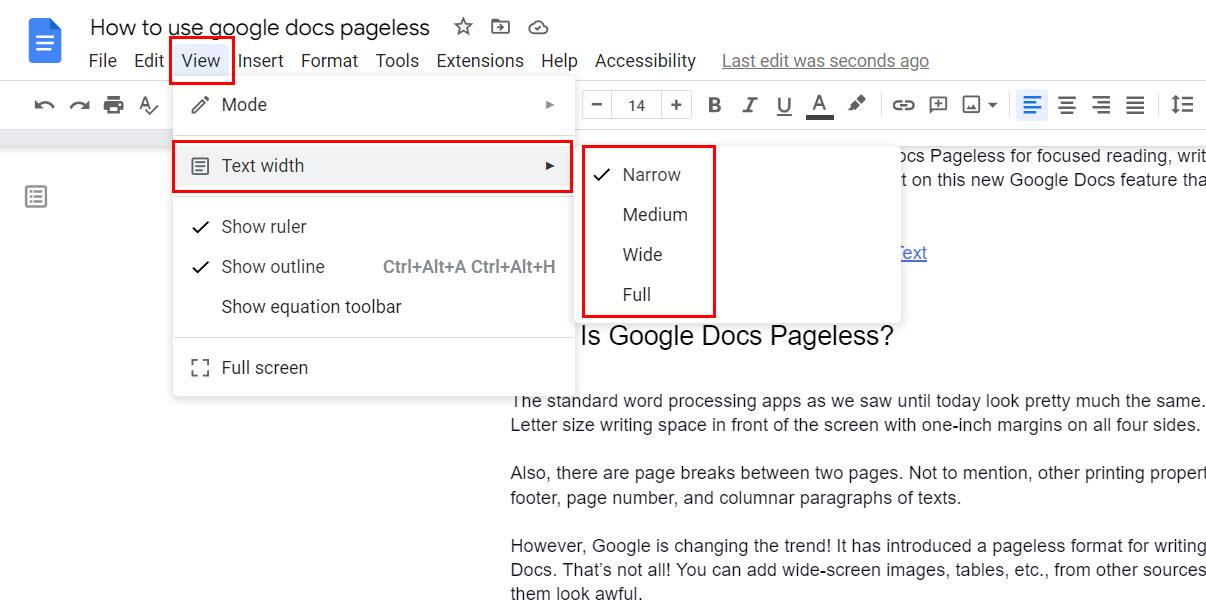
Utilitzeu la pestanya Visualitza per obtenir l'opció d'amplada del text a Google Docs
- Passeu el cursor del ratolí per sobre de l' opció Amplada del text .
- Hauríeu de veure les quatre opcions anteriors.
- Feu clic a qualsevol i la distribució del text del document canviarà de format embolicat a no embolicat.
Alternativament, podeu seguir aquests passos:
- Feu clic amb el botó dret a la franja grisa dels costats esquerre i dret.
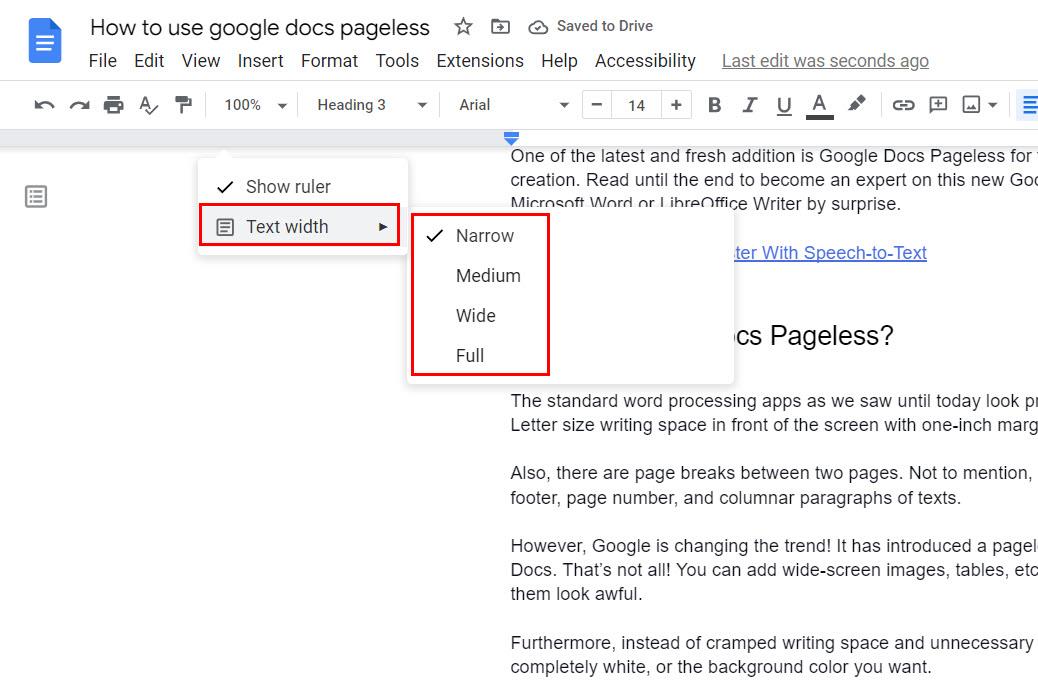
Utilitzeu la funció d'amplada del text a Google Docs Pageless
- Hauríeu de veure l' element d'amplada del text al menú contextual que apareix.
- Passeu el ratolí per sobre de l'amplada del text per veure les opcions de distribució de text descrites anteriorment.
Com canviar el color de fons a Google Docs sense pàgina
No us agrada el fons blanc del vostre fitxer de Google Docs en format sense pàgina? No et preocupis! Ara podeu canviar el color de fons en uns quants passos senzills, tal com es descriu aquí:
- Feu clic a Fitxer al document de Google Docs.
- Seleccioneu Configuració de la pàgina .
- A continuació, aneu a la pestanya Sense pàgina .
- A la part inferior, heu de trobar l' opció Color de fons .
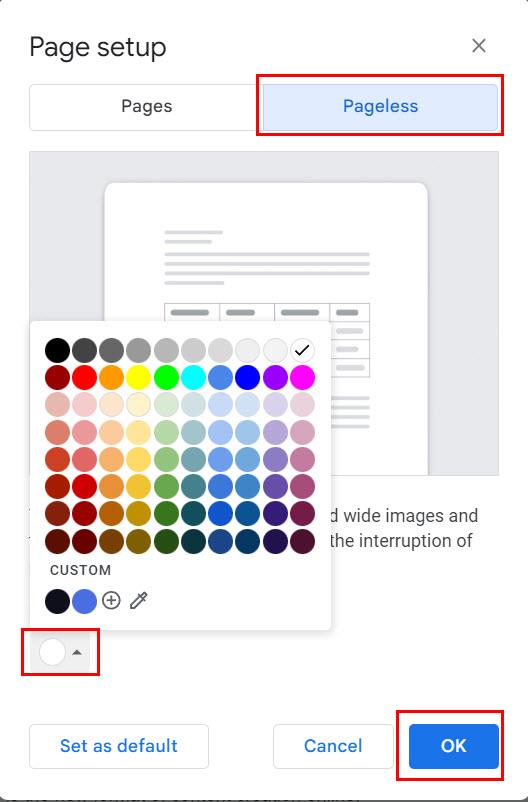
Canvia el color de fons a Google Docs
- Veureu 72 opcions de color preestablerts diferents.
- Si no n'hi ha prou, podeu fer clic al botó Personalitzat per obtenir una roda de colors.
- Ara barreja i combina amb el cursor del ratolí per crear un color personalitzat.
- Alternativament, podeu introduir codis hexadecimals i codis RGB per configurar un color de fons.
Google Docs sense pàgina: preguntes freqüents
Què és Pages i Google Docs sense pàgina?
Pages és el format imprimible de Google Docs. Quan escriu contingut en el mode Pàgines, sempre veus com es mostrarà la peça final quan l'imprimis en un A4 o qualsevol altra mida de paper.
Al contrari, Pageless és la manera infinita d'escriptura i col·laboració de contingut de Google Docs. Aquí podeu afegir taules amples de Fulls de càlcul de Google i importar imatges de pantalla panoràmica sense distorsionar la vista.
Sense pàgina ofereix més atenció a l'escriptura i la lectura en comparació amb el format Pages.
Per què Google Docs no té pàgina?
El format Pages de Google Docs és més adequat per a la indústria de la impressió. Al contrari, la vista Sense pàgina és perfecta per compartir el núvol. A més, els equips de disseny i desenvolupament de contingut poden fer una pluja d'idees sobre el document infinit de Google Docs en lloc de comprar una aplicació de pissarra digital.
Conclusió
Per tant, això és pràcticament tot el que necessiteu saber per convertir-vos en un mestre sense pàgina de Google Docs. Ara, podeu crear més contingut o col·laborar fàcilment amb col·legues remots a Google Docs.
Tornar al format antic també és senzill. Simplement seguiu els passos esmentats anteriorment i trieu Pàgines en lloc de Sense pàgina al menú de configuració de la pàgina de Google Docs.
Ara, proveu la funció Sense pàgina i comenteu a continuació sobre les vostres experiències d'escriptura i lectura.
A continuació, apreneu a comparar documents a Google Docs .